转http://www.cnblogs.com/wuhuacong/p/3872890.html
我们在使用EasyUI的时候,很多情况下需要使用到表格控件datagrid,这个控件控件非常强大,使用起来很简洁,但是我在使用中,发现对于一个表里面的外键字段进行转义,并显示引用表的一些名称的操作,却显得比较难以实现,找了很多资料,基本上没有找到对应的解决方案。本文主要介绍我对这种外键字段转义的操作的实现方式,以便供大家参考了解。
3、成功解析的方式
好了,既然无法通过上面脚本的方式来进行解析,我们通过曲线救国的方式,应该也是可以的。
由于Datagrid显示的数据是下面的方式就可以的
var result = new { total = list.Count, rows = list };
那么我们在返回数据给datagrid的控制器函数里面,对返回的内容,增加一个“客户名称”的信息,应该就可以了。
1)转换内容为DataTable并增加字段
但是我的框架里面,返回的内容都设置为了List<T>的这种方式,也就是T代表的是实体类,我们很难改变实体类里面的属性并赋值,那么我们也可以把它转换为DataTable了。
//增加一个客户名称字段,然后进行解析,构建一个DataTable返回
DataTable dtReturn = DataTableHelper.ListToDataTable<ContactInfo>(list);
dtReturn.Columns.Add("CustomerName");
foreach (DataRow row in dtReturn.Rows)
{
row["CustomerName"] = BLLFactory<Customer>.Instance.GetCustomerName(row["Customer_ID"].ToString());
}
var result = new { total = dtReturn.Rows.Count, rows = dtReturn };
通过函数DataTableHelper.ListToDataTable<ContactInfo>(list);可以把列表的内容构建成一个DataTable的内容,并增加一个CustomerName的字段,然后遍历每一行,填入解析Customer_ID后的名称,并返回记录就可以了。
在视图里面,我们通过增加一个字段进行绑定就可以了,如下所示。
{
title: '客户ID', field: 'Customer_ID', 180, sortable: true, hidden:true
},
{ title: '客户名称', field: 'CustomerName', 180, sortable: true },
2)在实体类基类增加一些额外的字段属性
刚才我们看到,把实体类列表转换为DataTable,然后并遍历赋值,挺麻烦的一件事,也可能影响一些性能,如果我们实体类里面有一些备用的属性作为内容解析,在界面上直接使用这些备用属性就可以了,这样会更加方便。
因此我在所有实体类的基类里面增加三个属性,Data1、Data2、Data3,有点类似Visio模具形状的属性设置了,呵呵。
/// <summary>
/// 框架实体类的基类
/// </summary>
[DataContract]
public class BaseEntity
{
#region 在实体类存储一些特殊的数据
/// <summary>
/// 用来给实体类传递一些额外的数据,如外键的转义等,该字段不保存到数据表中
/// </summary>
[DataMember]
public string Data1 { get; set; }
/// <summary>
/// 用来给实体类传递一些额外的数据,如外键的转义等,该字段不保存到数据表中
/// </summary>
[DataMember]
public string Data2 { get; set; }
/// <summary>
/// 用来给实体类传递一些额外的数据,如外键的转义等,该字段不保存到数据表中
/// </summary>
[DataMember]
public string Data3 { get; set; }
#endregion
}
有了这些备用的属性,我们就可以解决外键转义的内容存储问题了。
在查询里面,我们只需要遍历一次,把转换好的内容赋值给对应的实体类属性就好了。
foreach (ContactInfo info in list)
{
//增加一个特殊字段的转义
info.Data1 = BLLFactory<Customer>.Instance.GetCustomerName(info.Customer_ID);
}
最后在视图里面,我们的代码如下所示。
{
title: '客户ID', field: 'Customer_ID', 180, sortable: true, hidden:true
},
{ title: '客户名称', field: 'Data1', 180, sortable: true },
主界面里面的列表展示如下所示。
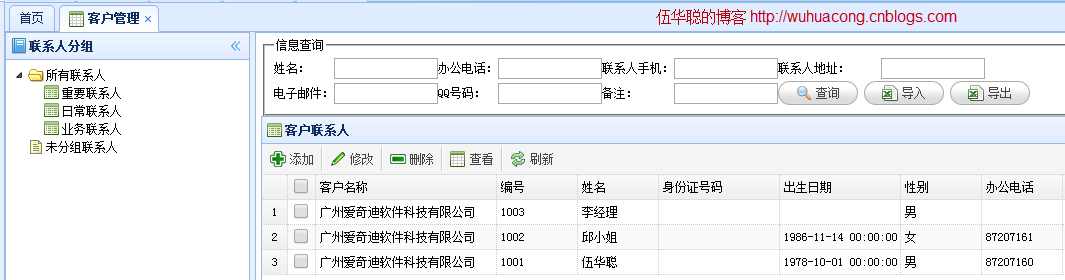
数据导入界面里面的列表展示如下所示。

